Como repetir a última ou ação anterior no Excel?
Você pode precisar realizar repetidamente a mesma operação ao criar uma planilha do Excel, por exemplo, continuar inserindo linhas em branco em uma planilha. Este artigo mostrará como repetir rapidamente a última ou ação anterior no Excel.
Repetir a última ou ação anterior com tecla de atalho
Repetir a última ou ação anterior com o comando Repetir
Repetir a última ou ação anterior com tecla de atalho
Você pode repetir a última ou ação anterior com as seguintes teclas de atalho.
| Ou |
Por exemplo, após inserir uma nova linha em branco na sua planilha, pressionar a tecla F4 ou as teclas Ctrl + Y continuará inserindo novas linhas em branco.
Repetir a última ou ação anterior com o comando Repetir
Você pode adicionar o botão de comando Repetir na Barra de Acesso Rápido para repetir facilmente a última ação clicando nele diretamente. Por favor, faça o seguinte.
1. Clique no botão Personalizar Barra de Acesso Rápido na faixa de opções e depois clique em Mais Comandos na lista suspensa. Veja a captura de tela:

2. Na caixa de diálogo Opções do Excel, selecione a opção Repetir na caixa de comandos, clique no botão Adicionar e depois no botão OK. Veja a captura de tela:

Agora o botão de comando Repetir foi adicionado à Barra de Acesso Rápido. Você pode repetir a ação anterior apenas clicando nele.
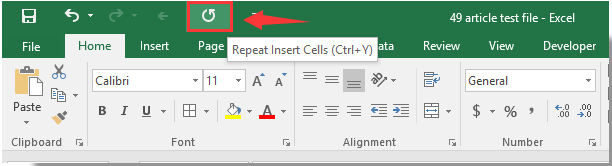

Desbloqueie a Magia do Excel com o Kutools AI
- Execução Inteligente: Realize operações de células, analise dados e crie gráficos — tudo impulsionado por comandos simples.
- Fórmulas Personalizadas: Gere fórmulas sob medida para otimizar seus fluxos de trabalho.
- Codificação VBA: Escreva e implemente código VBA sem esforço.
- Interpretação de Fórmulas: Compreenda fórmulas complexas com facilidade.
- Tradução de Texto: Supere barreiras linguísticas dentro de suas planilhas.
Artigos relacionados:
- Como repetir ou executar um Macro a cada X minutos no Excel?
- Como repetir linhas ao rolar a planilha no Excel?
- Como imprimir linhas repetidamente na parte inferior de cada página impressa no Excel?
- Como repetir um valor de célula até que um novo valor seja visto ou alcançado no Excel?
Melhores Ferramentas de Produtividade para Office
Impulsione suas habilidades no Excel com Kutools para Excel e experimente uma eficiência incomparável. Kutools para Excel oferece mais de300 recursos avançados para aumentar a produtividade e economizar tempo. Clique aqui para acessar o recurso que você mais precisa...
Office Tab traz interface com abas para o Office e facilita muito seu trabalho
- Habilite edição e leitura por abas no Word, Excel, PowerPoint, Publisher, Access, Visio e Project.
- Abra e crie múltiplos documentos em novas abas de uma mesma janela, em vez de em novas janelas.
- Aumente sua produtividade em50% e economize centenas de cliques todos os dias!
Todos os complementos Kutools. Um instalador
O pacote Kutools for Office reúne complementos para Excel, Word, Outlook & PowerPoint, além do Office Tab Pro, sendo ideal para equipes que trabalham em vários aplicativos do Office.
- Pacote tudo-em-um — complementos para Excel, Word, Outlook & PowerPoint + Office Tab Pro
- Um instalador, uma licença — configuração em minutos (pronto para MSI)
- Trabalhe melhor em conjunto — produtividade otimizada entre os aplicativos do Office
- Avaliação completa por30 dias — sem registro e sem cartão de crédito
- Melhor custo-benefício — economize comparado à compra individual de add-ins